مدتی از عرضه گوشی جی۵ کمپانی
الجی میگذرد. در این مقاله شما را با راهکارهایی برای استفاده بهتر از
این گوشی آشنا میکنیم.
به گزارش سافت گذر به نقل اززومیت؛الجی همواره
از انتخاب ویژگیهای خاص برای ارائه در گوشیهای پرچمدار خود، ترسی نداشته
است، از جمله قراردادن دکمههای کاربری در پشت گوشی، صفحه نمایش خمیده،
تنظیم و ترکیب قرارگیری دوربین و دیگر ویژگیها. پرچمداران الجی، هر سال
با دیگر گوشیهای موجود در بازار تفاوت دارند. با عرضه گوشی رده بالای جدید
این شرکت، جی۵،
این تغییرات به فرم بدنه فلزی و مهمتر از آن ویژگیهای ماژولار انجام شده
است که این گوشی را به یکی از گوشیهای هوشمند منحصر به فرد بازار تبدیل
میکند.
الجی تجربیات زیادی در زمینه نرمافزاری کسب کرده و آنها را در این
گوشی گنجانده است و قطعاً گوشی جدید این شرکت در زمینه امکانات هیچ کمبودی
ندارد. اگر به تازگی این گوشی را خریداری کردهاید، ما در این مقاله بهترین
نکات و ترفندهای
جی۵ الجی را به شما آموزش میدهیم تا بتوانید بهترین استفاده را از گوشی
خود داشته باشید. بگذارید نگاهی به این ترفندها بیاندازیم.
۱- میانبر دکمههای صدا
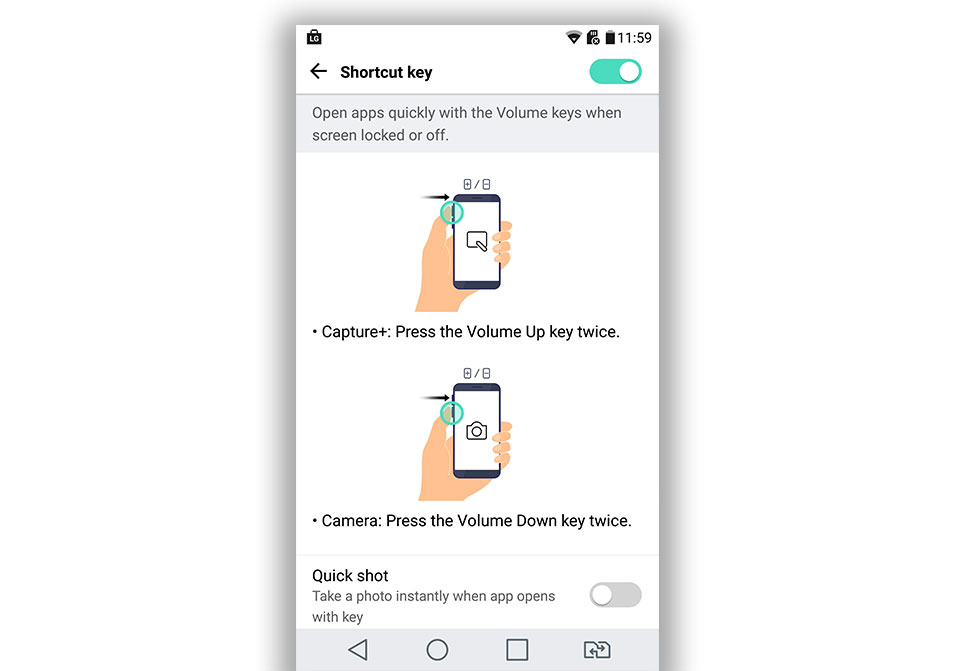
نکته اول در ارتباط با میانبرهای مختلف مربوط به دکمههای صدا است که
حتی در زمان خاموشی صفحه نمایش نیز ، کار میکنند. در بخش Settings وارد
قسمت Shortcut Key شوید، البته این ویژگی به صورت پیشفرض فعال شده است.
متأسفانه میانبرها توسط کاربر قابل تغییر نیستند، اما در این قسمت تنظیمات
کاربردی مختلفی قرار دارند. این تنظیمات شامل دو بار فشردن دکمه بالای صدا
برای فعال شدن LG Capture + است که به کاربر اجازه میدهد، در صورت نیاز،
سریعاً یادداشت برداری کند. همچنین با دو بار فشردن دکمه پایین، برنامه
دوربین باز شود و همینطور با تنظیمی دیگر، بعد از باز شدن برنامه دوربین،
سریعاً عکسی گرفته شود.
۲- تغییر تم (Theme) رابط کاربری الجی
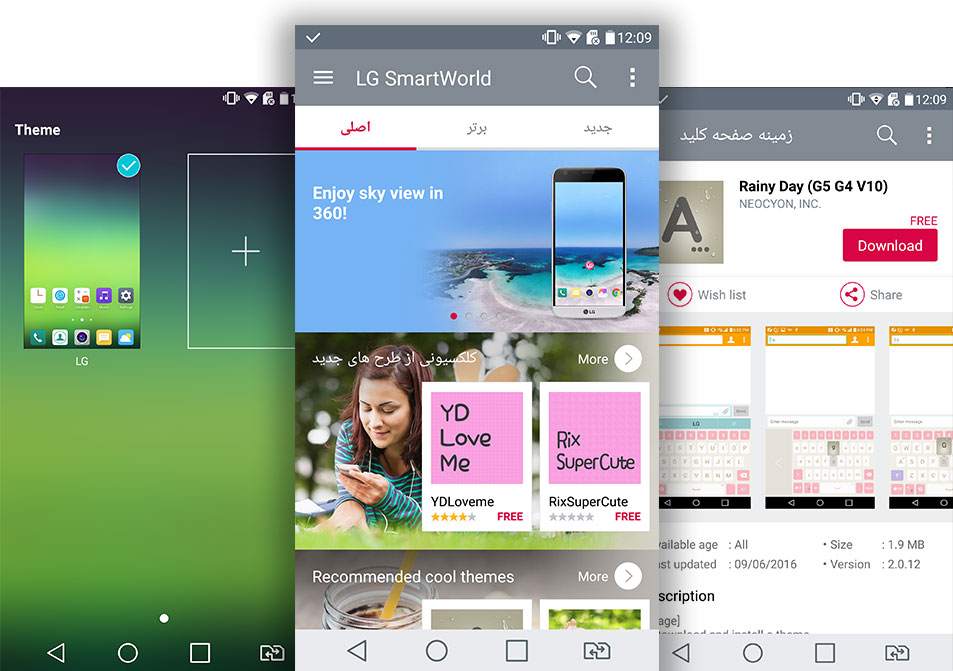
اگر از طرفداران رابط کاربری پیش فرض الجی نیستید، میتوانید ظاهر آن
را با دانلود تمهای مختلف از برنامه LG Smart World تغییر دهید. برای این
کار میتوانید در صفحه اصلی، چند ثانیه صفحه نمایش را فشار دهید و سپس وارد
تنظیمات صفحه اصلی شوید یا مستقیماً از طریق برنامه Smart World ، تم اصلی
را در بخش شخصیسازی، انتخاب کنید. بازار تمها ممکن است مانند آنچه در
گوشیهای سامسونگ دیدهایم، کامل نباشد، اما گزینههای خوبی برای انتخاب
وجود دارند. البته قابلیتهای این تمها محدود است و در حقیقت تنها شکل
آیکونها و پس زمینه دستگاه تغییر میکند.
۳- فعال کردن Smart Bulletin و Qslide
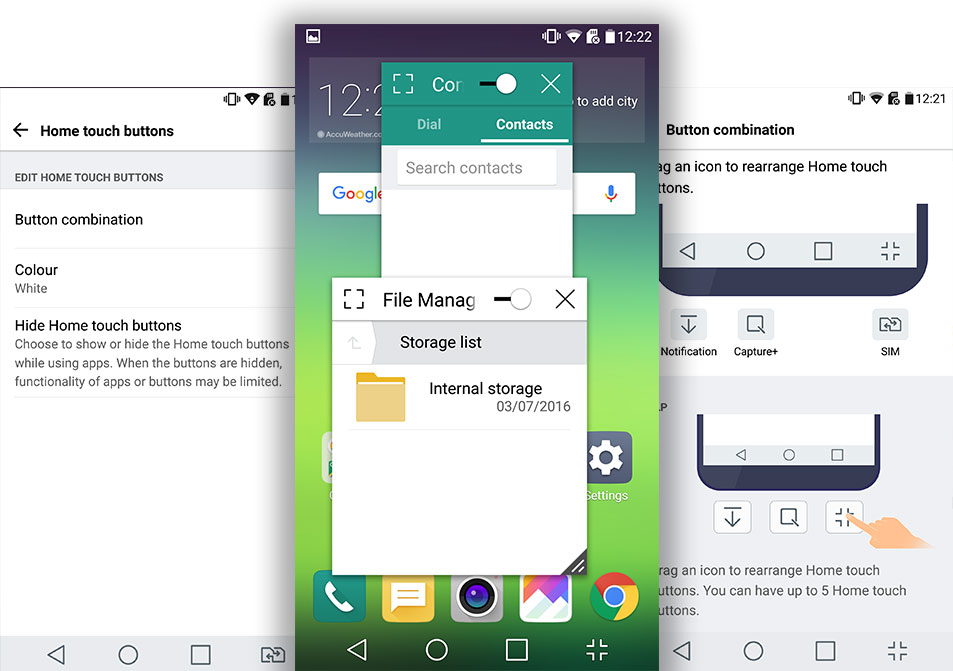
آخرین نسخه رابط کاربری الجی نسبت به نسخههای قبلی، ترتیب و نظم
بیشتری دارد. ویژگیهای معروف این رابط کاربری، همچنان وجود دارد اما
معمولاً غیرفعال یا مخفی هستند (مانند Smart Bulletin و برنامه QSlide).
به بخش تنظیمات بروید و در قسمت Home Screen برنامه Smart Bulletin را
فعال کنید. همچنین میتواند تعیین کنید که چه برنامههایی در این فهرست
قرار بگیرند و زمانی که این کار را انجام دادید، پی میبرید که Smart
Bulletin برای صفحه اصلی شما، لازم است. تنظیمات برنامه Qsilde زیرمجموعه
تنظیمات صفحه نمایش قرار گرفته است. بر روی Home Touch Button ضربه بزنید و
وارد Button Combination شوید. برنامههای Qslide را به نوار جهتیابی
اضافه کنید، پس از این کار به تمام برنامههای این قسمت، دسترسی خواهید
داشت.
4- تنظیمات هوشمند (Smart Settings)
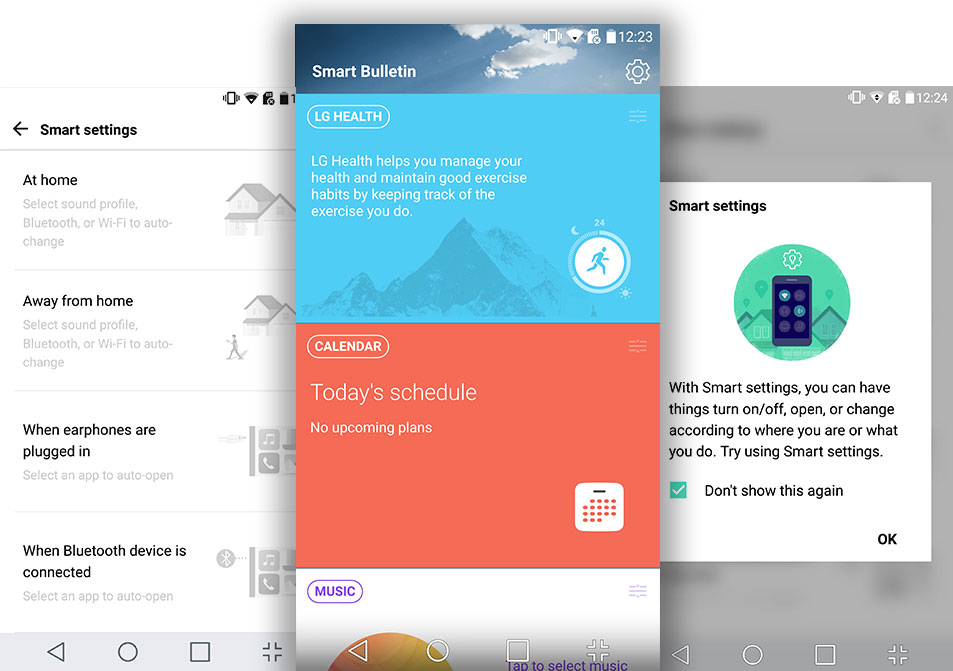
تنظیمات هوشمند، ویژگی مناسبی است که به کاربر این امکان را میدهد که
تنظیمات صدا، بلوتوث و وایفای را برای مکانهای مختلف مشخص کند، مثلاً
برای زمانی که در خانه هستید. همچنین میتوانید تنظیم کنید، زمانی که هدفون
را به دستگاه متصل میکنید یا از طریق بلوتوث به وسیله دیگری متصل
میشوید، برنامههای خاصی به صورت خودکار، فعال شوند. میتوانید گزینههای
مختلف را در منوی تنظیمات مشاهده کنید.
۵- پنهانکردن برنامهها و تغییر اندازه آیکون برنامه ها(Grid Size)
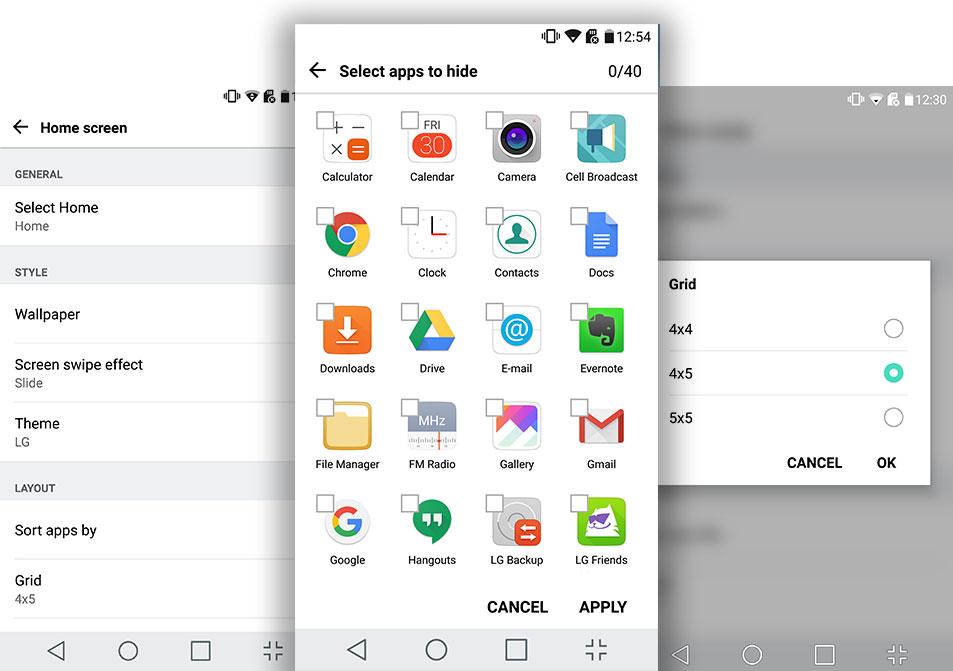
لانچر جدید الجی بدون منوی اپلیکیشنها (App Drawer) طراحی شده است ،
بنابراین امکان مخفیکردن برنامه برای جلوگیری از بینظمی صفحه و همینطور
تغییر اندازه آیکون برنامهها بر روی صفحه نمایش، مهمتر از همیشه است. با
چند ثانیه فشار دادن صفحه اصلی، وارد تنظیمات صفحه اصلی شوید و در این
قسمت میتوانید اندازه آیکون برنامهها در صفحه نمایش را بین ۴×۴، ۴×۵ و
۵×۵ انتخاب کنید و بررسی کنید که کدام یک برای شما بهتر است. همچنین در این
قسمت میتوانید وارد قسمت Hide Apps شوید و برنامههایی را که نمیخواهید
در صفحه اصلی، قابل رویت باشند ( مانند برنامههایی که به صورت پیشفرض نصب
هستند)، انتخاب کنید.
۶- شخصیسازی نمایشگر همیشه روشن (Always On Display)
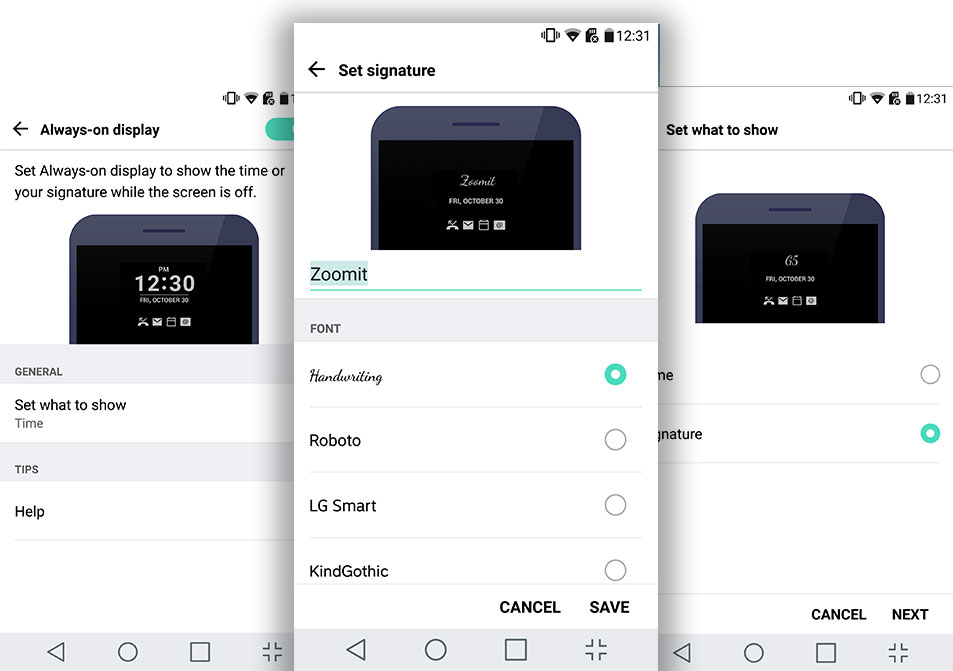
در حال حاضر، نمیشود شخصیسازی زیادی را بر روی نمایشگر همیشه روشن
اعمال کرد، اما میتوانید مشخص کنید که زمان، امضا یا پیام خاصی نمایش داده
شود. به صورت پیشفرض، این بخش برای نمایش زمان، تنظیم شده است. اما
میتوانید آن را تغییر دهید و همچنین فونت را انتخاب کنید. میتوانید این
گزینهها را در بخش Display Option در منوی تنظیمات، تغییر دهید.
۷- دسترسی به تنظیمات منو از طریق کلید برنامههای اخیر (Recent Apps Key)
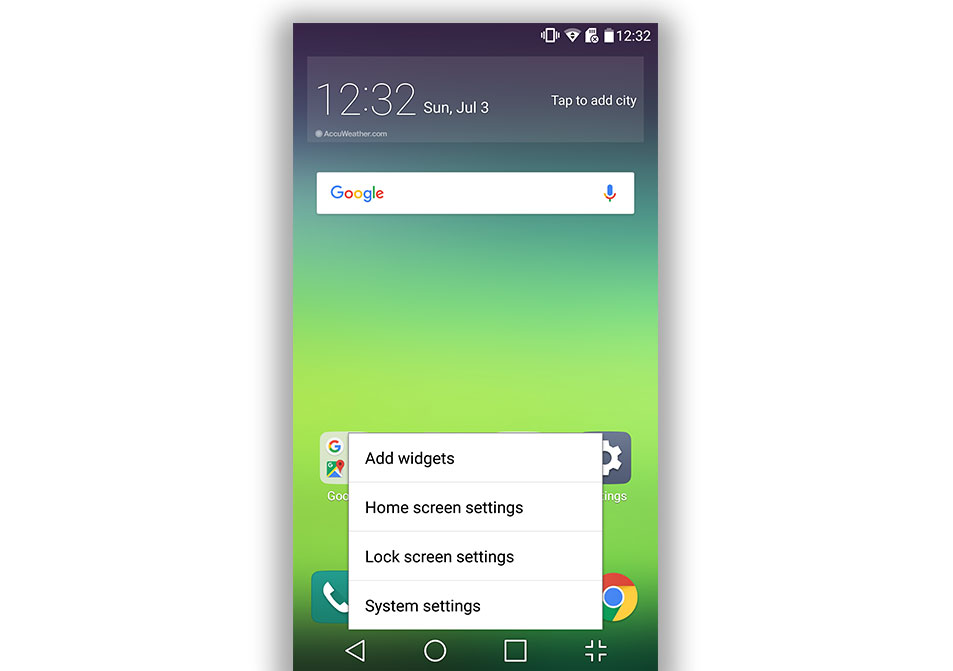
امروزه، اکثر گوشیهای هوشمند اندرویدی، دکمهی منوی متنی ندارند، زیرا
اکثر دکمههای منو، درون برنامهها قرار گرفته است. اگر دلتنگ دکمههای
منوی قدیمی هستید، الجی راهکار هوشمندانهای برای آن دارد. تنها کاری که
باید انجام دهید، چند ثانیه فشاردادن دکمه منوی برنامههای اخیر است. با
این کار، منوی مناسبی باز میشود (مهم نیست که در صفحه اصلی باشید یا درون
برنامهای در حال اجرا این کار را انجام دهید).
۸- بازگرداندن منوی اپلیکیشن (App Drawer)
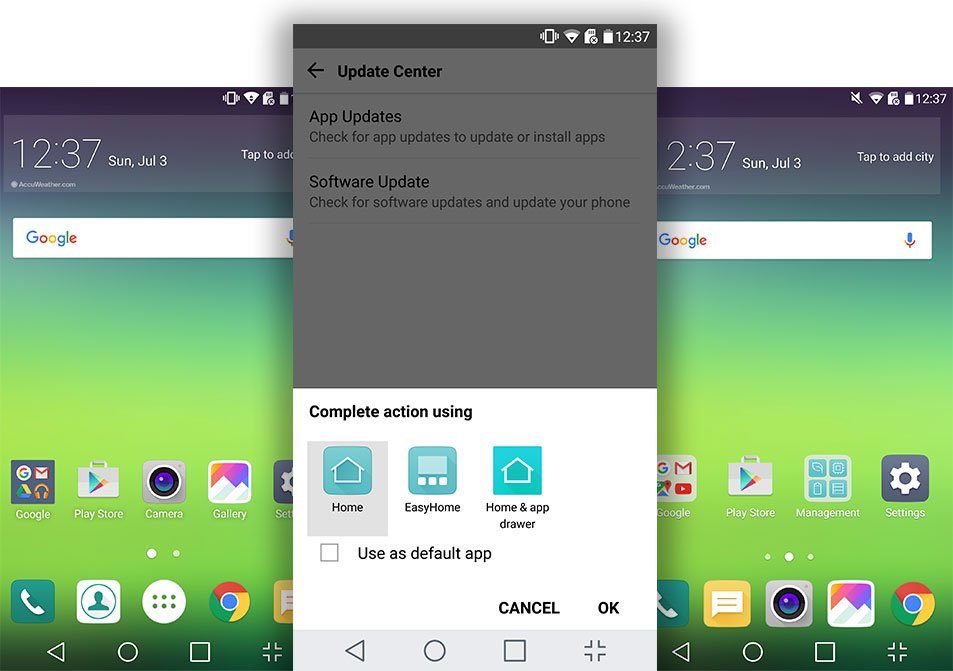
همانطور که اشاره شد، لانچر جدید ال جی بدون منوی اپلیکیشن عرضه شده
است. این تغییر، برای کاربران قدیمی سیستم عامل اندروید، دشوار است، اما
الجی راهحلی برای بازگرداندن منوی اپلیکیشن ، ارائه کرده است. با دریافت
بهروزرسانی جدید این شرکت، گزینه Home & App Drawer نیز به بخش
انتخاب خانه، اضافه شده است. با انتخاب این گزینه، بار دیگر میتوانید از
منوی اپلیکیشن استفاده کنید. همچنین میتوانید از برنامههای جانبی که برای
این کار در پلیاستور گوگل قرار دارد، بهره ببرید.
۹- جابجایی یک ماژول (Module)

گرچه اکثر نکتهها و ترفندها معمولاً مربوط به پیداکردن میانبرها و
قسمتهای مخفی برنامهها است، اما آخرین نکتهی این مقاله مربوط به
سختافزار است. این بخش به آموزش جابجایی ماژولها مربوط است. این کار،
آنطور که به نظر میآید، ساده نیست. قبل از تغییر ماژول، بهتر است که گوشی
را خاموش کنید، حتی اگر از لحاظ فنی، نیاز به این کار نباشد. در مرحله
بعدی، دکمه خروج بخش پایینی دستگاه (در گوشه پایین سمت چپ دستگاه) را فشار
دهید و بعد از جداکردن بخش پایینی، باتری را جدا کنید.
برای اینکه باتری را به طور مناسب جدا کنید، قسمت پایین گوشی را در یک
دست و باتری را در دست دیگر بگیرید، و طوری عمل کنید انگار که میخواهید
باتری را خم کنید یا آن را نصف کنید. بیرونکشیدن سریع باتری توصیه
نمیشود، زیرا نه تنها کار دشواری است، بلکه خطر شکستن قسمت اتصال نیز وجود
دارد. برای قرار دادن ماژول، تنها مراحل بالا را برعکس انجام دهید. باتری
را به ماژول متصل کنید، قسمت پایینی را به دستگاه وصل کنید و گوشی را روشن
کنید.